Содержание
CCleaner – популярная утилита для повышения быстродействия и производительности компьютера, выполняющая такие функции, как очистка ОС от системного мусора, проверка реестра на наличие ошибок и их исправление, удаление неиспользуемого ПО, настройка автозагрузки и т.д. Утилита доступна для скачивания бесплатно, по умолчанию устанавливается на английском. О том, как CCleaner перевести на русский язык, расскажет Как-установить.РФ.
Особенности CCleaner
Программа СиКлинер привлекает внимание следующими возможностями:
- очистка компьютера от системного мусора;
- исправление ошибок реестра;
- корректировка автозагрузки;
- удаление неиспользуемых программ;
- обновление ПО;
- работа с точками восстановления системы;
- поиск файлов-дублей;
- перезапись свободного пространства в памяти компьютера или удаление файлов, чтобы исключить восстановление информации и избежать нарушения конфиденциальности пользователя.
Утилита CCleaner создана для 32-разрядных и 64-разрядных версий Windows, начиная от XP и для Mac OS. Кроме того, разработан и выпущен клиент утилиты для мобильных устройств на базе Android.
СиКлинер выпускается в бесплатной и платной версии. Вторая отличается расширенным количеством функций.
Изменение языковых настроек
Несмотря на то, что интерфейс СиКлинер прост и интуитивно понятен, если он будет переведен на иностранный язык, у неопытных пользователей могут возникнуть затруднения с использованием утилиты. Изменить его на русский можно во время установки приложения или непосредственно в его параметрах.
При установке
Для инсталляции утилиты её дистрибутив необходимо скачать на компьютер. Далее потребуется открыть каталог с установочным файлом и запустить двойным кликом левой кнопки мыши.
Открывается мастер установки программы. По умолчанию СиКлинер установится на ПК на английском, но это можно исправить, кликнув в правом верхнем углу окна по выпадающему списку и выбрав русский язык или любой другой из доступных по желанию пользователя.
Далее необходимо нажать на кнопку «Install» и выполнить установку, а затем по завершению процесса запустить CCleaner. Интерфейс утилиты будет переведён на русский.
В настройках
Если выбор языка при установке программы был пропущен, изменить его можно в настройках СиКлинер. Чтобы понять, как переключить CCleaner на русский язык, нужно запустить утилиту и открыть раздел «Options». Нужная функция находится во вкладке «Settings».
Нужно кликнуть по выпадающему списку в разделе «Language» и выбрать необходимый язык.
Заключение
Существует два способа, как поставить русский язык в CCleaner. Это выбор при инсталляции программы и изменение в настройках утилиты. Других решений не предусмотрено, никакие русификаторы никогда не создавались разработчиками. Всё, что предлагается под этим видом – с большой вероятностью вирусы либо вредоносное ПО, поэтому скачивать их не рекомендуется.
CCleaner — специальная программа, назначением которой является повышение скорости работы компьютеров и мобильных устройств. Делается это за счет чистки памяти и ряда других мер. ПО можно бесплатно установить с официального сайта.
Смена языка
При первом запуске клинер, если пользователь его скачал с официального сайта, будет работать на английском языке.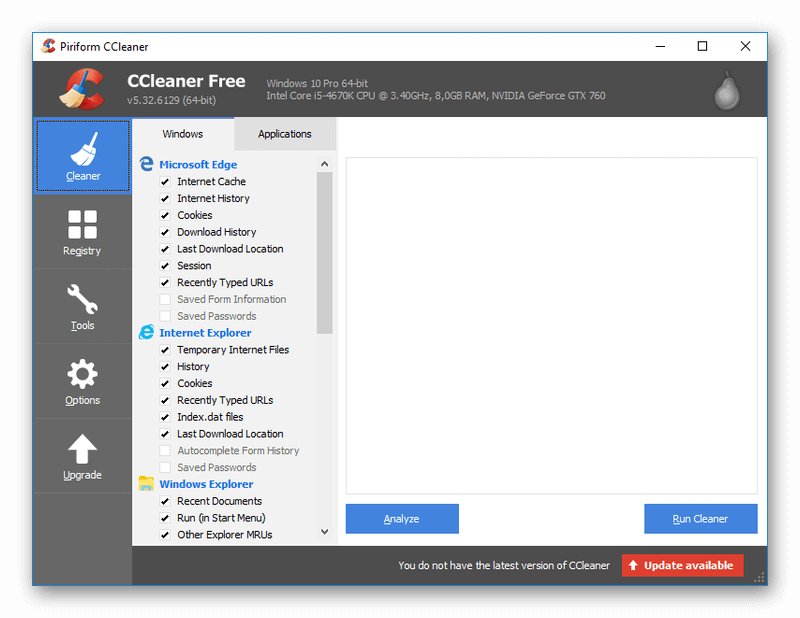
И здесь имеются 2 решения. Во-первых, сменить язык получится еще на этапе инсталляции утилиты. Во-вторых, данный параметр будет доступен для настройки и в самой программе.
Метод 1: Инсталляция утилиты
Выбор языка клинера присутствует еще на этапе установки. Но соответствующая опция расположена не в самом очевидном месте. Для начала нужно скачать инсталляционный пакет.
Запустите данный файл. Посмотрите на верхнюю часть окна. Немного левее кнопки «Закрыть» присутствует надпись English с маленькой стрелкой.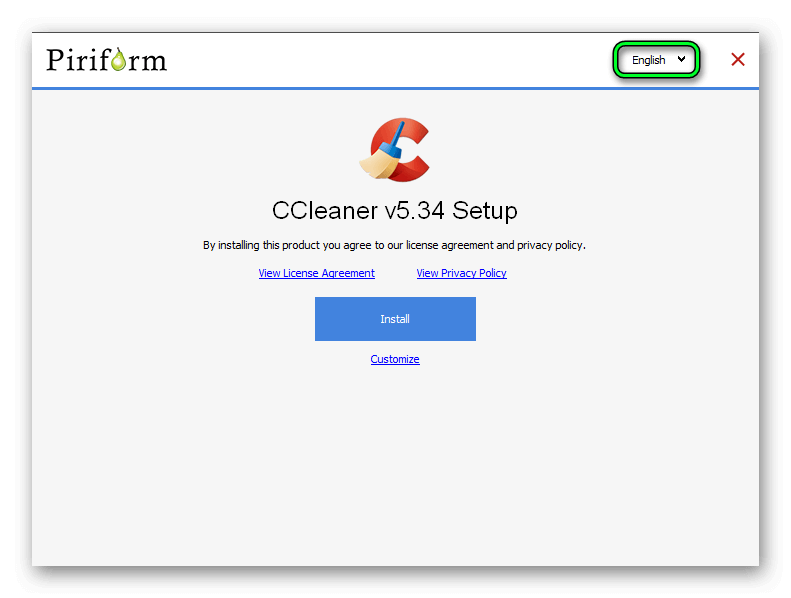
Незамедлительно изменится язык интерфейса. Теперь вам остается завершить установку. Клинер будет открываться на русском, дальнейшая смена настроек в этом случае не понадобится.
Метод 2: Настройки клинера
Предыдущий вариант подходит для пользователей, которые только планируют загрузку программы. Но что делать людям, уже установившим ее? Самый очевидный выход — удалить и выполнить инсталляцию заново. Но такой подход нежелателен, ведь сотрутся все настройки.
Существует метод, как сделать клинер на русском, когда программа уже установлена. Сделать вы это сумеете следующим образом:
- Запустите программу CCleaner.
- Войдите в раздел Options. Соответствующую кнопку вы найдете в левом вертикальном блоке.
- Теперь перейдите во вкладку Settings.
- За смену языка отвечает опция Language. Задайте там значение Russian (иногда отображается как «Русский»). Перезагрузка программы при этом не требуется.
<color>…………………………………………………………………………………………………..</color>
Вы здесь: Главная » Инструкции » Как поменять язык в Сиклинер
<color>…………………………………………………………………………………………………..</color>
Устанавливая приложение CCleaner, как правило, язык определяется соответственно языку, установленной на вашем компьютере, операционной системы. Если же язык автоматически не определился, тогда его можно выбрать самостоятельно из выпадающего списка языков.
Но, вдруг вы не досмотрели, и программа установилась на непонятном вам языке, то это тоже поправимо. И не нужно переустанавливать приложение, чтобы выбрать изначально тот язык, который бы вам хотелось, можно это сделать в настройках программы. Итак, рассмотрим пошагово, как поменять язык в сиклинер.
Иногда пользователи, начинают искать русификатор программы. Но этого делать не нужно, ведь Cleaner переведен на большинство языков мира, в том числе и на русский. Поэтому, чтобы сменить язык в ссклинер нужно произвести такие действия.
Инструкция по смене языка в CCleaner
Предположим, что кляйнер установился на ваш персональный компьютер на английском языке.
1. Открываем раздел «Options».
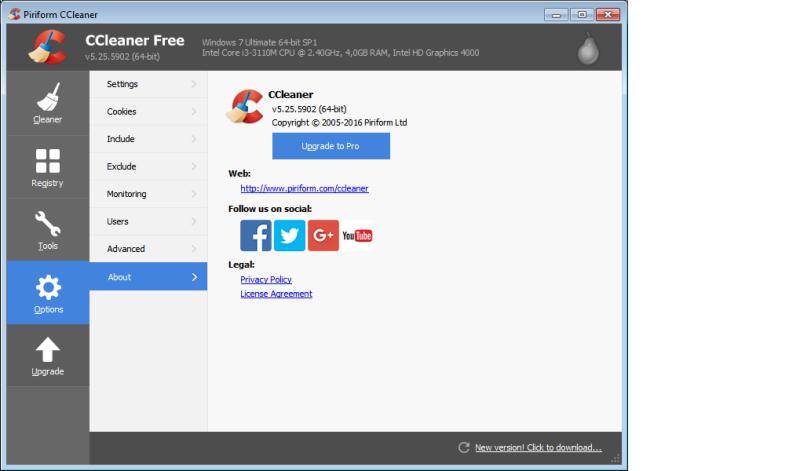
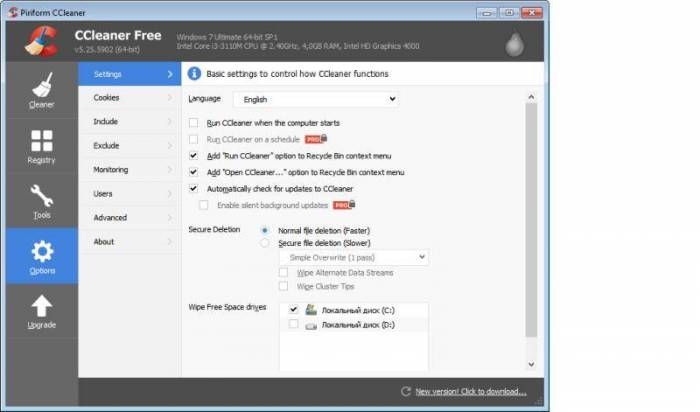
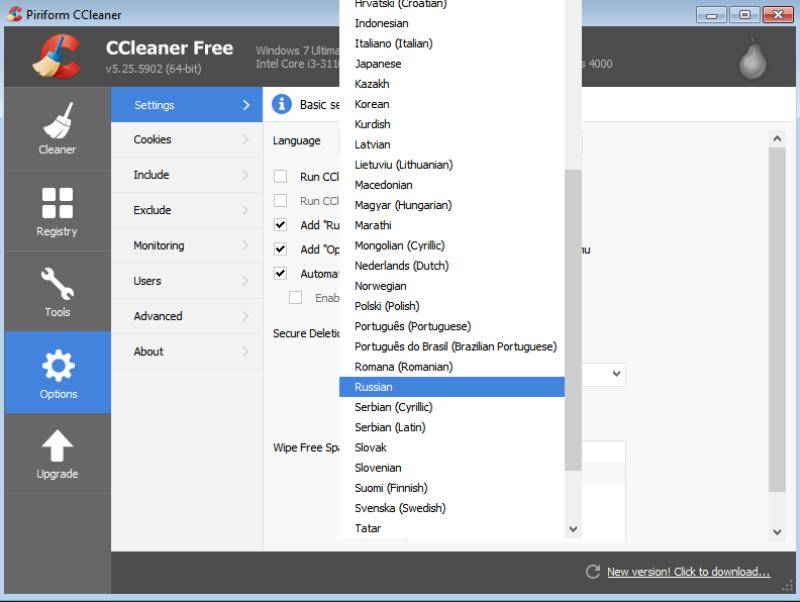
Теперь язык клианера будет русским. И даже перезапуска приложения, или вовсе, компьютера, производить не нужно. Вот и все незамысловатые действия.
Инструкция по смене языка в Cleaner Portable
Если вы хотите использовать Portable версию данного софта, которая не имеет инсталлятора, то интерфейс приложения будет на английском.
Но тут, так же, как и в установочной версии, русификатора искать не нужно. Все, что требуется от пользователя – произвести действия, аналогичные вышеописанным. А именно:
1. Зайти в раздел «Options».
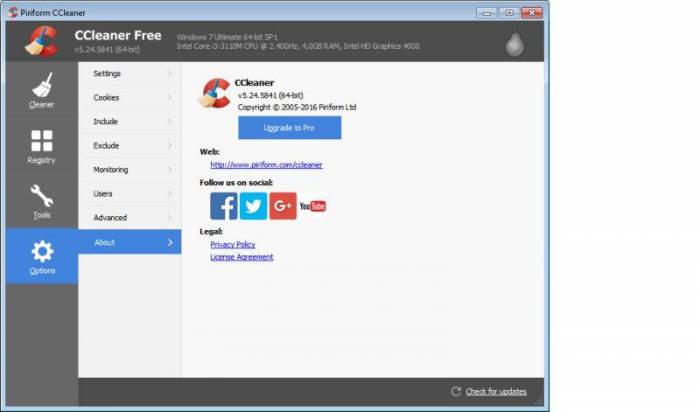
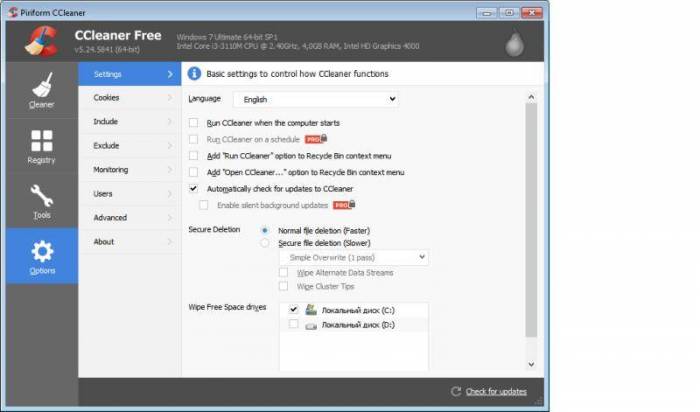
Все делается достаточно просто и быстро.
—> Используемые источники:
- https://xn—-7sbbi4ahb0aj1alff8k.xn--p1ai/kak-perevesti-programmu-kliner-na-russkij-yazyk
- https://cclnr.ru/kak-sdelat-ccleaner-na-russkom.html
- https://cc-cleaner.ru/kak-pomenyat-yazyk/

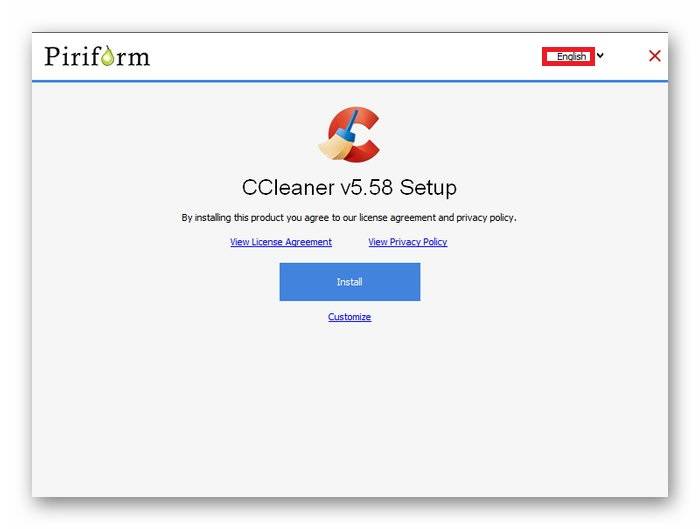
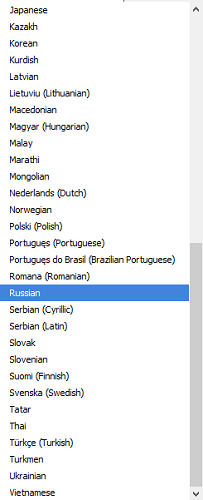
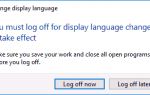 Как установить русский язык в Windows 10 Spring Update?
Как установить русский язык в Windows 10 Spring Update?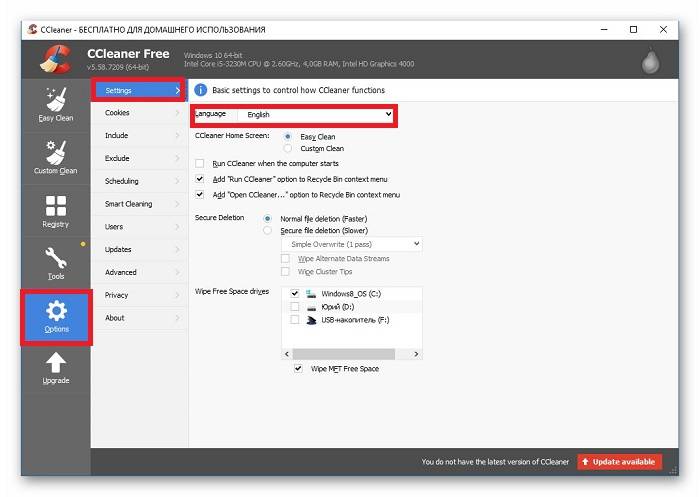
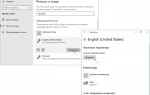 Как поменять язык на ПК или ноутбуке с Windows 10
Как поменять язык на ПК или ноутбуке с Windows 10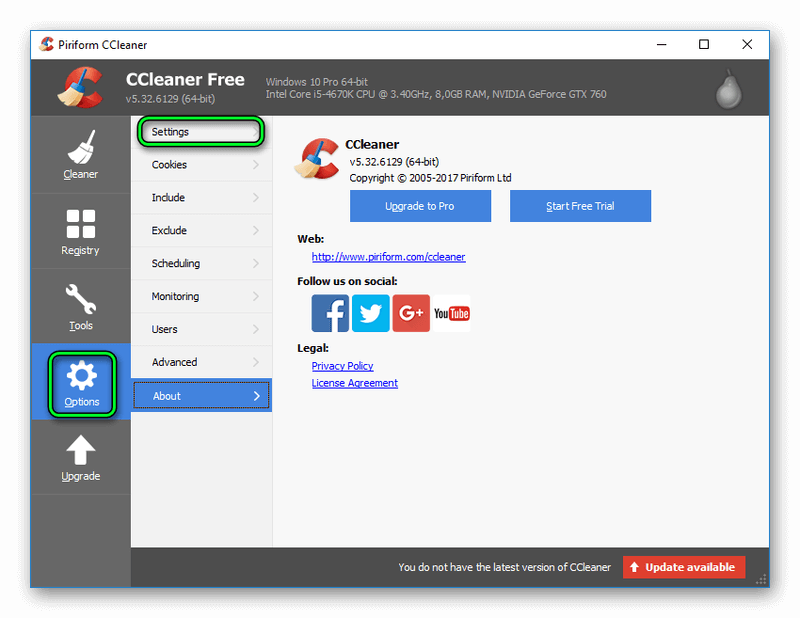
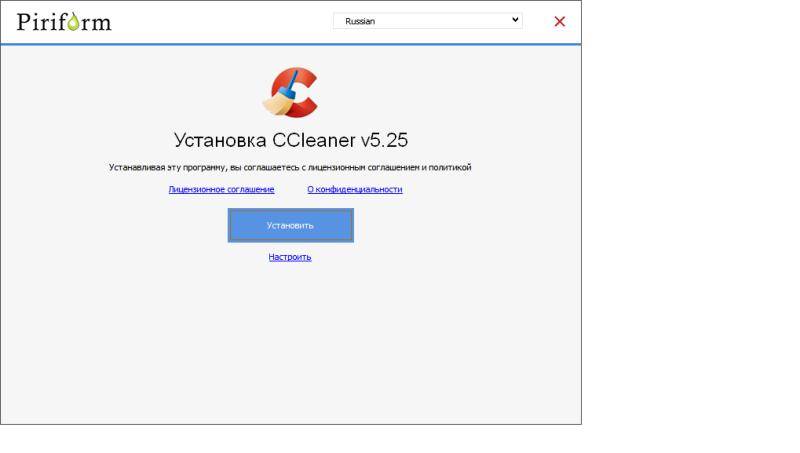
 Как поменять язык на кнопочном телефоне. Как на нокиа переключить язык
Как поменять язык на кнопочном телефоне. Как на нокиа переключить язык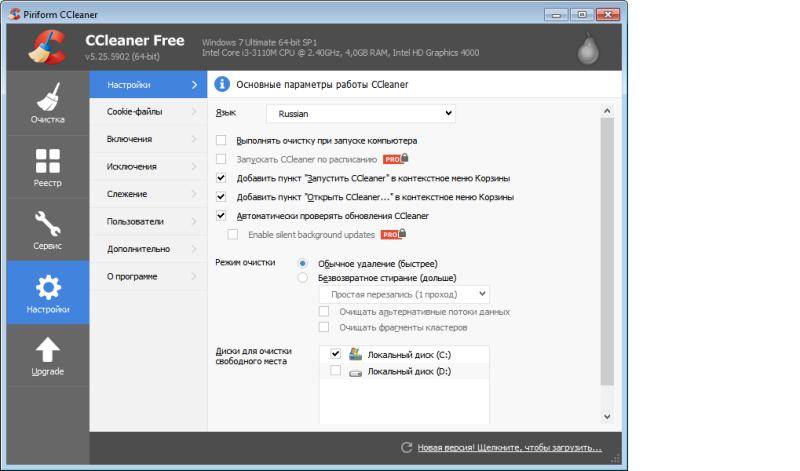
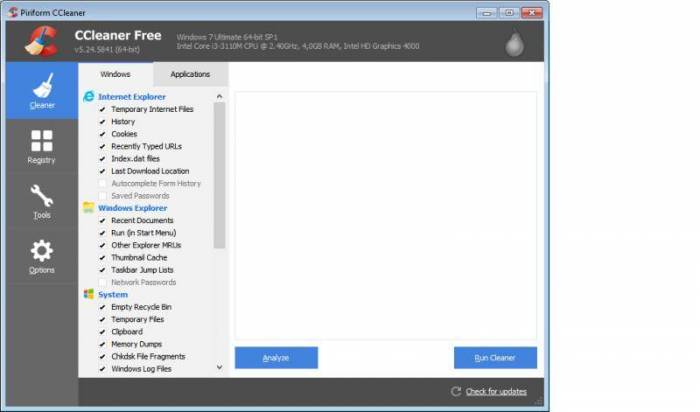
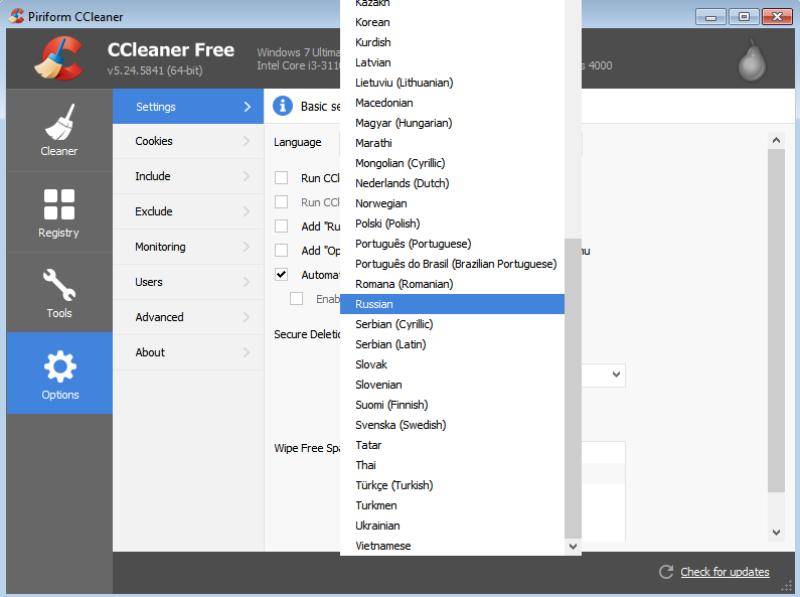

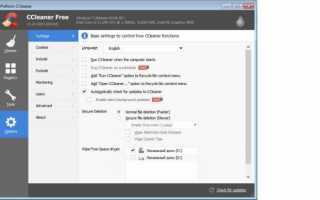

 Переключаем язык в Яндекс браузере с украинского на русский
Переключаем язык в Яндекс браузере с украинского на русский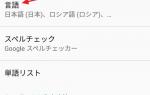 Как установить русский язык на Android?
Как установить русский язык на Android?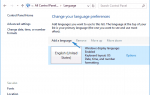 7 лучших утилит для тонкой настройки Windows 10
7 лучших утилит для тонкой настройки Windows 10 Как фотошоп cs6 перевести на русский язык
Как фотошоп cs6 перевести на русский язык